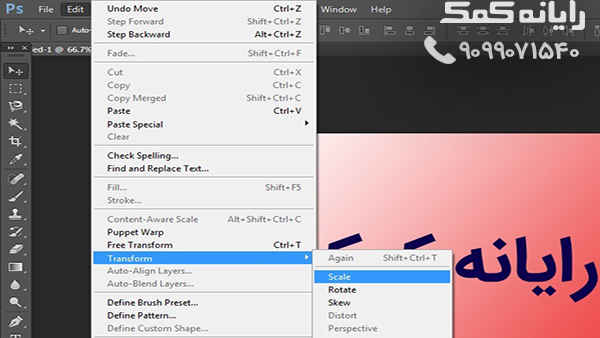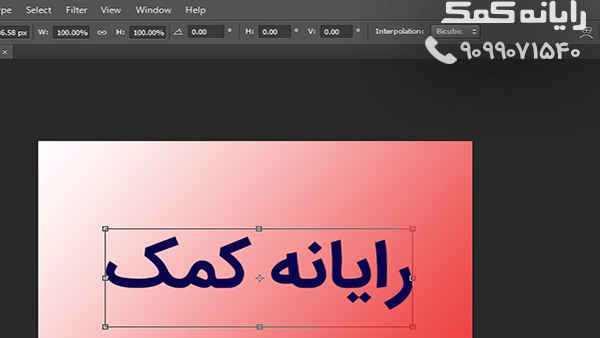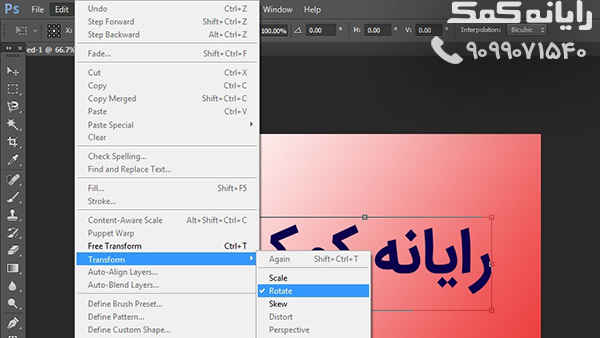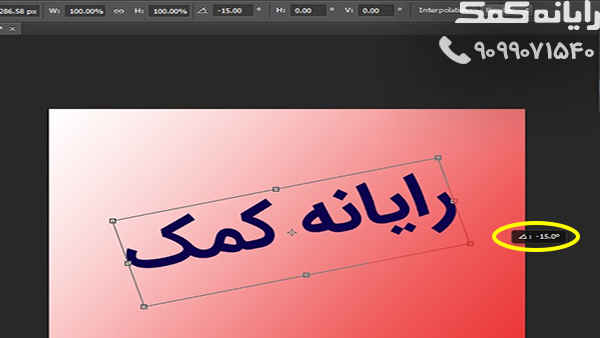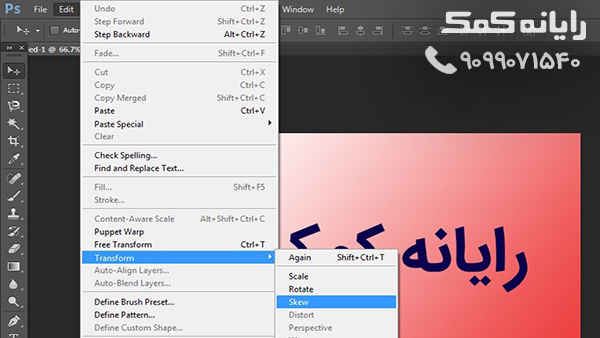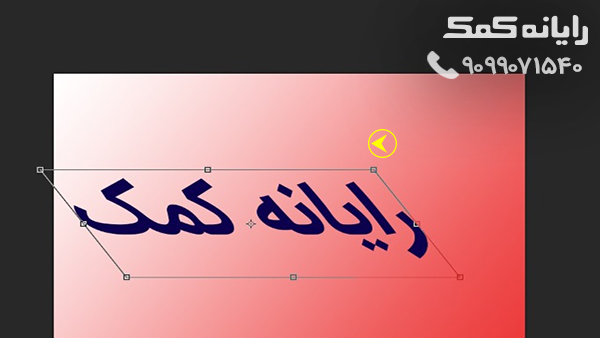چرخاندن عکس در فتوشاپ (بخش دوم)
در مطلبی با عنوان چرخاندن عکس در فتوشاپ (بخش اول) به طور کامل در رابطه با اهمیت و نیاز شناخت ابزار تغییر جهت عکس در فتوشاپ و نحوه ی چرخاندن عکس در فتوشاپ با استفاده از ابزار و گزینه های Image Rotation توضیح داده شد.
اما در بخش دوم این مطلب گروه فنی رایانه کمک قصد دارد که به معرفی و آموزش کار با ابزار و گزینه Transform برای چرخاندن عکس در فتوشاپ بپردازد.
ابزار و گزینه ی Transform برخلاف Image Rotation این امکان را برای کاربران فراهم میکند که تنها به چرخاندن قسمتی از عکس در فتوشاپ اقدام نمایند. در واقع این ابزار میتواند امکان چرخاندن لایه در فتوشاپ را برای کاربران مهیا سازد.
یکی دیگر از کاربردهای این ابزار فراهم کردن امکان چرخاندن متن در فتوشاپ است که در بسیاری از موارد بسیار مورد نیاز کاربران خواهد بود.
قبلا در مطلبی با عنوان آموزش تایپ متن در فتوشاپ به صورت کامل آموزش نوشتن یک متن به روی عکس بیان شد و این عکس به صورت جداگانه در یک لایه جدید تشکیل خواهد شد.
برای چرخاندن لایه مورد نظر خود ابتدا باید با استفاده از نوار رابط کاربری و انتخاب گزینه ی Edit از طریق منوی تشکیل شده، موس را به روی گزینه ی Transform نگه دارید تا به این صورت تمامی گزینه های موجود برای استفاده شما نمایش داده شود.
الف) اولین گزینه موجود برای انتخاب Scale نام دارد به روی آن کلیک میکنیم. با کلیک به روی گزینه مورد نظر در تصویر و در اطراف لایه انتخاب شده برای ویرایش و چرخش که در اینجا یک متن با عنوان رایانه کمک است به صورت مشخص یک کادر تشکیل خواهد شد.
همانطور که در تصویر بالا نمایش داده شده کادر مورد نظر دارای هشت دستگیره ی مربع شکل است که با کلیک کردن به روی هرکدام با توجه به ابزار انتخاب شده میتوان تغییرات مورد نظر را به روی تصویر اعمال کرد.
با استفاده از ابزار Scale میتوان اندازه ی لایه انتخاب شده را در هر جهتی تغییر داد.
برای اینکار به روی دستگیره ی مورد نظر کلیک کرده و موس را در جهت دلخواه حرکت دهید.
در حالت دوم دستگیره وسط را انتخاب و به بالا میکشیم
نکته:
اگر زمان ایجاد تغییرات به وسیله Scale در اندازه ی متن و لایه دکمه های Alt و Shift را نگه دارید، ابعاد دیگر برحسب تغییرات صورت گرفته در یک جهت و دستگیره تنظیم خواهد شد.
ب) گزینه بعدی در لیست Transform برای چرخاندن دستی عکس در فتوشاپ Rotate نام دارد.
با استفاده از گزینه Rotate و همچنین کادر نمایش داده به وسیله ی آن، امکان چرخش متن در فتوشاپ برای کاربران مهیا میشود.
زمانی که شما موس خود را به نزدیک هر کدام از دستگیره های نمایش داده شده در کادر نزدیک کنید یک آیکون به شکل نشاگر موس دو سر با حالت منحنی نمایش داده میشود.
با استفاده از این نشانگر و نگه داشتن کلیک موس، میتوانید که لایه انتخاب شده را در هرجهتی که نیاز دارید بچرخانید.
اگر هنگام چرخش عکس با استفاده از گزینه Rotate کلید Shift را از روی کیبورد نگه دارید چرخش ها به میزان 15 درجه ای صورت میگیرد.
همچنین با گزینه های نمایش داده در بالای پنجره ی تصویر تمامی اطلاعات چرخش تصویر و زاویه های اعمال شده نشان داده میشود و امکان ایجاد تغییرات با استفاده از این گزینه ها هم برای کاربر وجود دارد.
ج) گزینه بعدی در لیست Transform برای چرخاندن یک عکس در فتوشاپ گزینه ی Skew نام دارد.
با استفاده از Skew امکان کج کردن عکس در فتوشاپ به هر سمت دلخواهی فراهم میشود.
با استفاده از Skew تنها امکان اینکه تصویر را به سمت راست یا چپ هدایت نمایید برای شما فراهم میشود اما اگر نیاز به تغییرات بیشتری از این نوع برای جابجایی متن در فتوشاپ و یا چرخاندن لایه ها در فتوشاپ دارید باید از گزینه های Distort و Perspective استفاده نمایید.
این دو گزینه در حالت عادی غیرفعال اند ولی میتوان با با انجام فرآیندی ساده آنها را فعال کرد و خواباندن عکس در فتوشاپ و دیگر تغییرات مورد نیاز را انجام داد.
برای استفاده از گزینه های Distort و Perspective در فتوشاپ و تغییرات بهتر و بیشتر به بخش سوم این مطلب در همین سایت مراجعه فرمایید.
جهت رفع مشکلات رایانه و حل مشکلات تلفن همراه خود کافیست با کارشناسان مجرب رایانه کمک تماس گرفته و به صورت شبانه روزی از خدمات غیر حضوری رایانه کمک بهره مند شوید.
شماره های تماس از سراسر کشور:
9099071540 (تلفن ثابت)
021-7129 ( تلفن ثابت و همراه)
چقدر این مطلب مفید بود ؟
یک ستاره پنج ستاره
میانگین رتبه 0 / 5. تعداد امتیازات 0
تا کنون امتیازی ثبت نشده است . (اولین نفر باشید)